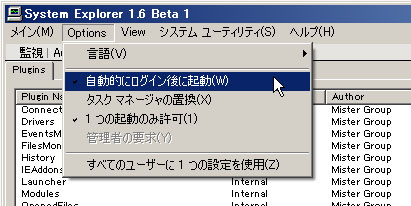■「SystemExplorer」はシステムの管理や監視を統合的に行うためのツールである。Windows標準のタスク・マネージャにさまざまな機能を加えた統合監視・管理ツールとして使用できる。
■システムを構成する実行ファイルなどは,ハッシュ値やウィルス感染の有無などをすべてオンラインでチェックできるようになっている。非常に幅広い機能を提供しており,うまく使いこなせば便利なツールとして活躍するだろう。
|
今回紹介する「SystemExplorer」は,Windows標準のタスク・マネージャの機能を大幅に拡張し,さらにコンピュータのシステムを監視,あるいは管理するさまざまな機能を付け加えた統合ユーティリティである。SystemExplorerの機能は非常に多岐に渡るため,すべてを紹介するのは難しい。大まかに分類すると,システムやレジストリのモニタリング,自動起動プログラムやサービス,デバイスの制御,プログラムのアンインストールなどの機能がある。また,SystemExplorerには,さまざまな機能を「アドオン」として追加することができるので,ユーザーのニーズに応じた形でカスタマイズすることも可能である(不要の機能は使わない設定も可能で,さらに作者のサイトから新たなアドオン・プログラムをダウンロードすることも可能)。
標準のタスク・マネージャの代わりに使用可能
SystemExplorerは英語版のフリーソフトである。日本語が標準でサポートされているので,インストール後は日本語モードで使用できる。SystemExplorerをインストールして起動させた時の画面は図1のようになる。黒丸1がWindows Vista(Business),黒丸2がXPでの起動画面である。Windows Vistaの場合は,起動直後に図の赤枠に示すように警告メッセージが表示される。すべての機能を使用したいのであれば,この警告メッセージの中にある「管理者として起動」ボタンをクリックして「管理者モード」で起動させる。
SystemExplorerは標準でタスクトレイの通知領域に常駐するようになっており,Windows標準のタスク・マネージャの代わりに使用するように設定することも可能だ。これらの設定は,ウインドウ上部にあるツールバーの「Options」メニューから指定する(図2)。なお,作者のサイトではトップページにダウンロードリンクがあり,バージョン表示は1.5となっているが,実際にダウンロード可能なファイルは,1.61Betaのバージョンのものである(2009年4月末現在)。そのため,以降の説明は1.61Betaの画面に基づいて紹介していく(バージョン1.5が必要な場合は,cnet download.comのサイトからダウンロードすることができる)。